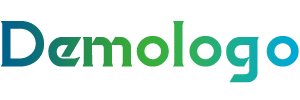电脑玩游戏时,把声音和屏幕都投到电视能带来更佳体验。借助相关设备或软件,可将电脑游戏的声音与画面完美投射到大屏电视上。如此一来,玩家能享受更广阔的视野、更震撼的音效,让游戏沉浸感十足,仿佛置身于游戏世界中,尽情畅玩各类精彩游戏。
将电脑游戏声音与画面完美投射到大屏电视上
在科技日新月异的今天,将电脑屏幕内容投射到电视上已成为许多人的日常需求,无论是观看电影、展示工作成果,还是进行游戏,大屏幕电视都能带来更为沉浸的视听享受,本文将详细介绍如何将电脑游戏的声音和画面完美投射到大屏电视上,让您尽情享受大屏幕带来的极致游戏体验。
一、有线投屏:HDMI高清线的直接连接
有线投屏是通过HDMI高清线直接将电视与电脑连接起来进行投屏,这种方法操作简单,画质清晰,是许多用户的首选。
1、准备工具:准备一根HDMI高清线,将高清线两头分别插入电脑的HDMI插口和电视的HDMI插口。
2、切换信号源:使用电视遥控器按下“信号源”按键,切换到正确的HDMI信号源。
3、选择投屏方式:在电脑上按下“WIN”+“P”组合键,选择投屏方式,建议选择“复制”模式,这样电脑和电视将显示相同的内容。
二、无线投屏:同一WIFI网络下的便捷操作
无线投屏则是让电脑与电视处于同一WIFI网络下,实现一键投屏,这种方法无需线缆,灵活便捷。
1、确保网络连接:确保笔记本和电视连接到同一WIFI网络。
2、添加无线显示器:在电脑上打开“设置”,找到“蓝牙和其他设备”选项,点击“添加设备”,选择“无线显示器或拓展坞”,系统会自动搜索附近的可用设备,找到电视的设备名称并点击,即可进行投屏。
3、利用Miracast功能:部分笔记本内置Miracast功能,支持无线投屏至同样支持Miracast的电视或投影仪,用户只需在笔记本上开启Miracast功能,搜索并连接附近的显示设备,即可实现无线投屏。
4、苹果设备用户:苹果设备用户则可以使用AirPlay功能,将MacBook上的内容无线传输至Apple TV或兼容的智能电视上。
三、使用无线投屏器:频繁投屏操作的优选
对于需要频繁进行投屏操作的用户,使用无线投屏器是一个不错的选择,例如必捷无线投屏器,只需将投屏器通过HDMI线连接到电视上,再将发射器插入电脑,按下投屏按钮即可开始投屏,发射器只需与投屏器连接一次,再次投屏时只需将发射器直接插入电脑即可。
四、优化投屏体验的建议
为了提升投屏效果,可以参考以下优化建议:
1、确保电脑与电视均已更新至最新操作系统和驱动程序。
2、关闭不必要的后台应用程序,以减少资源占用和网络干扰。
3、调整电脑与电视的屏幕分辨率和刷新率设置,以获得最佳画面效果。
4、使用高速WiFi网络或有线连接,以降低画面延迟和卡顿现象。
五、问答栏目
1、问:如果电脑没有HDMI接口怎么办?
答:如果您的电脑没有HDMI接口,您可以购买一个HDMI转接口或者使用无线投屏的方式将电脑内容投射到电视上。
2、问:投屏过程中出现画面延迟或卡顿现象该如何解决?
答:您可以尝试以下解决方案来优化投屏体验:确保电脑与电视均已更新至最新操作系统和驱动程序;关闭不必要的后台应用程序;重启路由器或调整网络设置以降低信号干扰和画面延迟;使用高速WiFi网络或有线连接等。